cad怎么显示线宽 cad显示线宽的步骤
更新时间:2023-08-30 16:08:09作者:huige
cad是款很多人都会用来绘制图纸的一个工具,在制作完成之后很多人就会将其打印出来,然而有些人打印出来之后发现线条效果不满意,经过分析是因为没有显示线宽,那么cad怎么显示线宽呢?有想要一样操作的用户们可以跟随笔者一起来学习一下cad显示线宽的步骤吧。
方法一、
1、首先打开电脑上的cad软件;
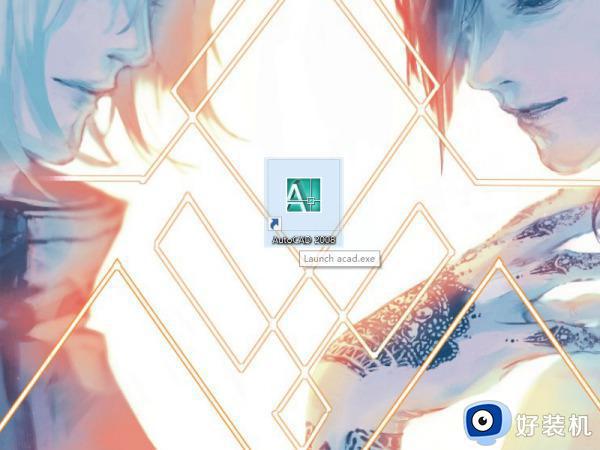
2、打开软件后加载需要进行操作的图纸;
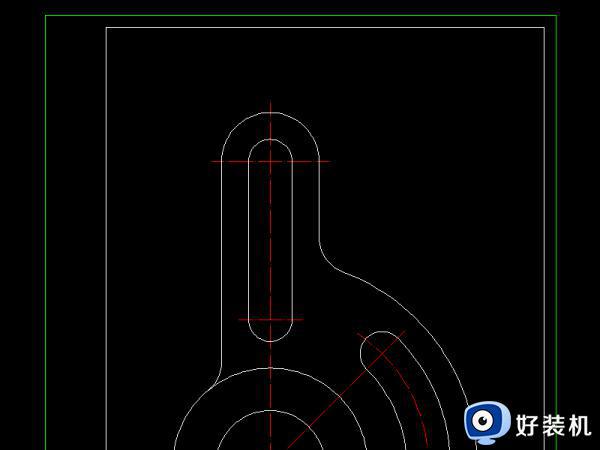
3、点击右上角图层管理器点击进入;
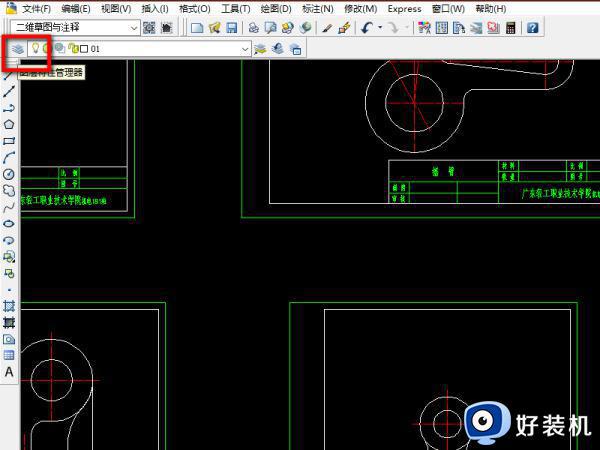
4、进入后设置好线宽;
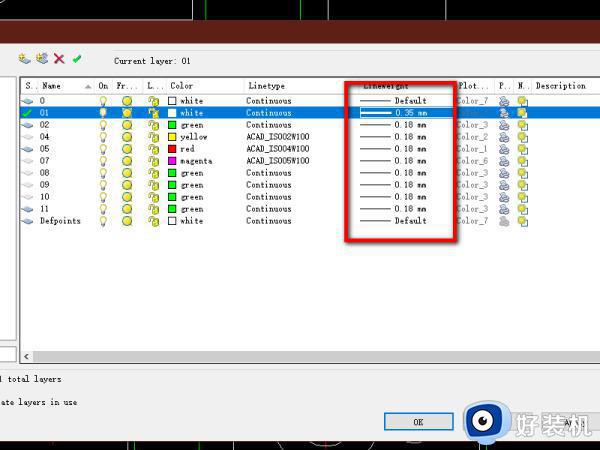
5、设置完成后,在命令栏输入LW,按下回车键;
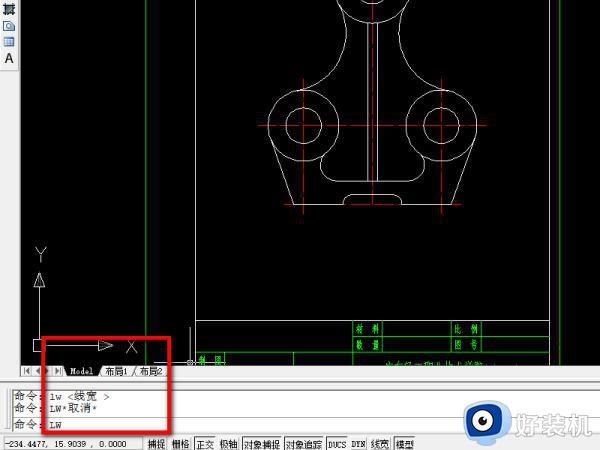
6、弹出提示框找到显示线宽点击打开;
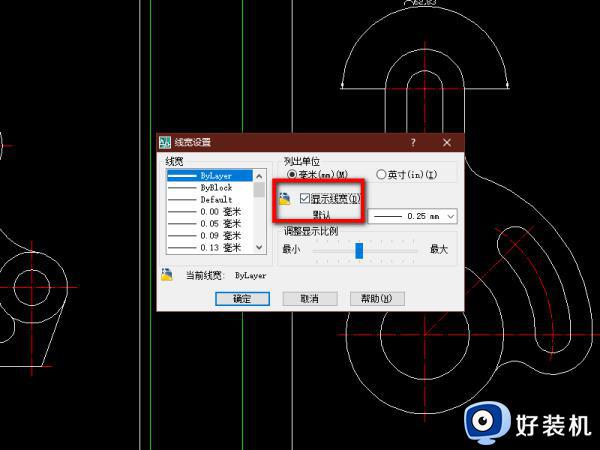
7、打开后即可显示线宽了。
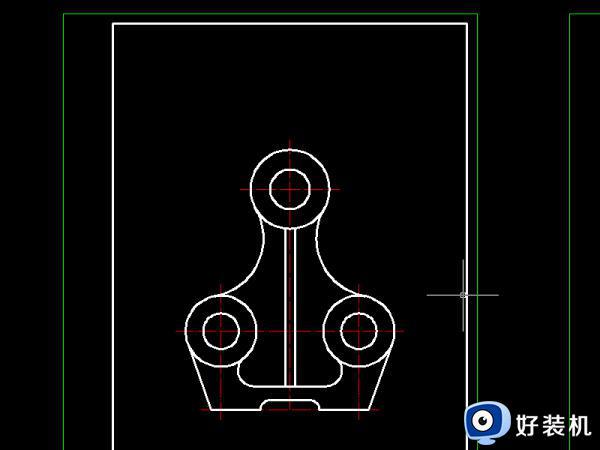
方法二、
1、打开AutoCAD软件,打开需要进行设置的图形文件;
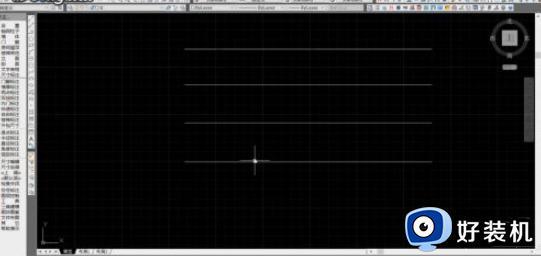
2、选中线条,按快捷键ctrl+1即可打开“特性窗口”,在特性窗口中即可查看线宽;

3、由于在CAD中默认隐藏线宽,我们可以看到图纸中几条线条的宽度都是系统默认的线条宽度;

4、在界面下方的快捷菜单中,点击并找到第十一个“显示/隐藏线宽”按钮,即可切换为显示或者隐藏状态;
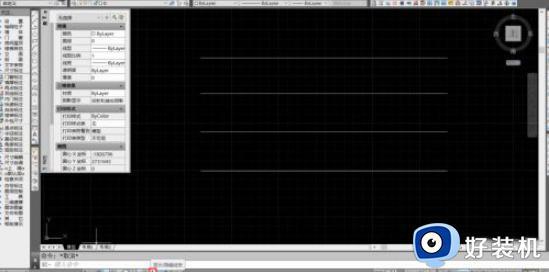
5、调整状态之后,可以看到原本宽度相同的线条变为了宽度不同的线条。
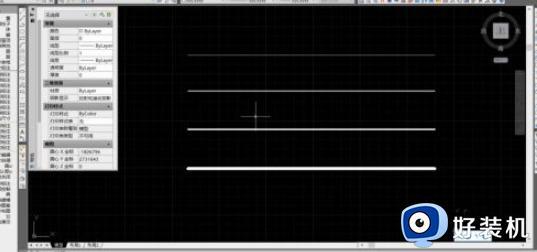
上述给大家介绍的就是cad显示线宽的详细操作方法,有需要的用户们可以学习上述方法步骤来进行操作,希望能够帮助到大家。
cad怎么显示线宽 cad显示线宽的步骤相关教程
- cad中线型显示不出来怎么回事 cad线型显示不了如何解决
- cad工具栏怎么全部显示出来 cad工具栏全部显示出来的步骤
- cad文字显示???怎么调整 cad文字显示问号如何解决
- 宽带显示已连接不可上网怎么回事 宽带显示已连接但不可上网解决方法
- cad标注不显示数字怎么办 cad标注数字不显示如何解决
- 宽带连接显示错误651是怎么回事 宽带连接651错误怎么解决办法
- 中望CAD如何关闭XY坐标显示 如何在中望CAD中取消XY坐标
- cad显示雾蒙蒙的怎么办 cad界面雾蒙蒙解决方法
- cad文字乱码怎么办 cad文字显示乱码如何解决
- cad中工具栏不见了怎么调出来 cad工具栏不见了如何显示出来
- 电脑无法播放mp4视频怎么办 电脑播放不了mp4格式视频如何解决
- 电脑文件如何彻底删除干净 电脑怎样彻底删除文件
- 电脑文件如何传到手机上面 怎么将电脑上的文件传到手机
- 电脑嗡嗡响声音很大怎么办 音箱电流声怎么消除嗡嗡声
- 电脑我的世界怎么下载?我的世界电脑版下载教程
- 电脑无法打开网页但是网络能用怎么回事 电脑有网但是打不开网页如何解决
电脑常见问题推荐
- 1 b660支持多少内存频率 b660主板支持内存频率多少
- 2 alt+tab不能直接切换怎么办 Alt+Tab不能正常切换窗口如何解决
- 3 vep格式用什么播放器 vep格式视频文件用什么软件打开
- 4 cad2022安装激活教程 cad2022如何安装并激活
- 5 电脑蓝屏无法正常启动怎么恢复?电脑蓝屏不能正常启动如何解决
- 6 nvidia geforce exerience出错怎么办 英伟达geforce experience错误代码如何解决
- 7 电脑为什么会自动安装一些垃圾软件 如何防止电脑自动安装流氓软件
- 8 creo3.0安装教程 creo3.0如何安装
- 9 cad左键选择不是矩形怎么办 CAD选择框不是矩形的解决方法
- 10 spooler服务自动关闭怎么办 Print Spooler服务总是自动停止如何处理
